Kaip atkurti prarastus pranešimus po „iOS 12 Update“
Kai atleisite ankstesnę versiją arba atnaujinsite į konkrečią „iOS“versijos, yra didžiulė tikimybė prarasti savo brangius duomenis. Jei atnaujinote į „iOS 12“ ir sužinojote, kad praradote pranešimus po „iPhone“ atnaujinimo. Mes galime įsivaizduoti, kaip jūs turite jaustis. Tačiau nėra ko jaudintis. Kaip ir bet kuriuos kitus jūsų „iPhone“ duomenis, ištrintus ar prarastus pranešimus taip pat galima atkurti. Mes jums parodysime, kaip tai padaryti puikiai.
Šiame straipsnyje paaiškinsime skirtingus prarastų pranešimų gavimo būdus „iPhone X / XS / X Plus“ / 8/7/6/6 Plus / 5s, „iPad“ po „iOS 12“ atnaujinimo. Sekite, kad sužinotumėte daugiau.
- Ar įmanoma atkurti prarastus pranešimus po „iOS 12“ atnaujinimo?
- Kaip pataisyti pranešimus, trūkstamus po „iOS 12“ atnaujinimo?
- 3 paprasti būdai, kaip ištrintus pranešimus „iPhone“ / „iPad“ atnaujinti po „iOS 12“
Ar įmanoma atkurti prarastus pranešimus po „iOS 12“ atnaujinimo?
Nesvarbu, ar turite „iPad“ / telefoną, galite susigrąžintiprarastas žinutes. Kai „iPhone“ atnaujina ištrintus tekstinius pranešimus, negalite jų tiesiog susigrąžinti. Norėdami susigrąžinti prarastus duomenis „iPhone“, turite atlikti specializuotas užduotis. Tolesniame straipsnio skyriuje išsamiai paaiškiname procesus.
Kaip pataisyti pranešimus, trūkstamus po „iOS 12“ atnaujinimo?
Jei praradote tekstinius pranešimus iš „iPhone“ ponaujinius, bandydami priversti iš naujo paleisti „iPhone“ ar „iPad“ arba iš naujo paleidę pačią žinučių programą, pranešimai gali būti sugrąžinti. Galite išbandyti ir pažiūrėti, ar tekstai vėl yra jūsų „iPhone“.
1. Iš naujo paleiskite „Message“ programą
• Tam pirmiausia reikia paliesti mygtuką „Pagrindinis“ ir įgalinti „Programų perjungiklis“.
• Paslinkite programos kortelę „Žinutės“, kad galėtumėte ją palikti.

2. Priverstinai paleiskite „iPhone“ iš naujo
Jei aukščiau išvardyti veiksmai nebuvo įvykiai, pabandykite iš naujo paleisti „iOS“ įrenginį ir pabandykite išspręsti problemą.
„IPhone 6 / 6S / 6 Plus“ / „iPad“ ir „iPod Touch“ ir senesnėse versijose: Paspauskite „Miego / budėjimo“ ir „Namų“ mygtukus, kol pamatysite „Apple“ logotipą.
„iPhone 7/7 Plus“: laikykite nuspaudę mygtukus „Garsumo sumažinimas“ ir „Miego pabudimas“ ir palaukite, kol „Apple“ logotipas pradės šviesti.
„iPhone 8/8 Plus / X“: palieskite ir palikite mygtuką „Garsumo didinimas“, po kurio paspauskite mygtuką „Garsumo sumažinimas“. Paspauskite ir palaikykite mygtuką „Miego / budėjimo“>, kol bus matomas „Apple“ logotipas.

3 paprasti būdai, kaip ištrintus pranešimus „iPhone“ / „iPad“ atnaujinti po „iOS 12“
Kai visko nepavyko sugrąžinti„iPhone“ praradę pranešimus atnaujindami, visada galite ieškoti patikimų variantų, tokių kaip „Tenorshare UltData“. Nesvarbu, ar turite „iPad“ / „iPhone“ atsarginę kopiją, ar ne, visada galite atkurti prarastus ar ištrintus „iOS“ įrenginio duomenis naudodami „UltData“. Jis turi 3 skirtingus duomenų atkūrimo būdus, t. Y. Iš „iOS“ įrenginio, „iCloud“ atsarginės kopijos failo ir „iTunes“ atsarginės kopijos failo. Tai ne tik pašalina ištrintus „iOS“ teksto pranešimus, bet ir gali išspręsti kasdienes „iOS“ problemas. „UltData“ palaiko daugiau nei 20 duomenų atkūrimo rūšių. Tai suderinama su visais „iOS“ įrenginiais ir veikia „Windowz“, taip pat „Mac“ sistemose. Prieš atkurdami duomenis, naudodamiesi šia programine įranga galite juos peržiūrėti.
1. Atkurkite prarastus teksto pranešimus po „iOS 12“ atnaujinimo be naujinimo
1 žingsnis:Atsisiuntę, įdiegę ir paleidę programinę įrangą iš anksto patikimame kompiuteryje, pats laikas prie jos prijungti „iPhone“ / „iPad“. „Tenorshare UltData“ sąsajoje pasirinkite skirtuką „Atkurti iš„ iOS “įrenginio“.
2 veiksmas: šiame skyriuje pasirinkite norimus ištrintus duomenis, kuriuos norite atkurti. Spustelėkite žymimąjį laukelį šalia „Pranešimai ir priedai“ ir paspauskite mygtuką „Pradėti nuskaitymą“.
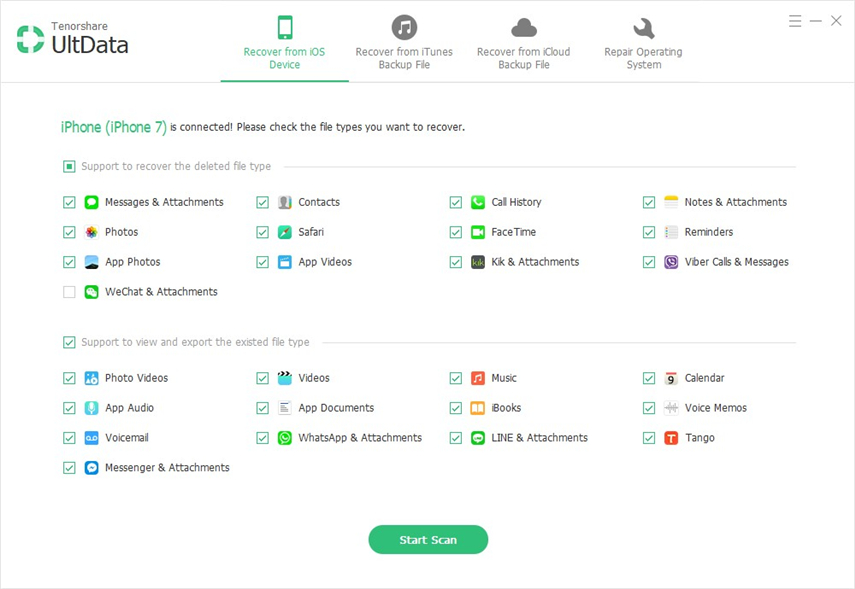
3 veiksmas:Kai tik nuskaitymo procesas baigsis, galėsite pamatyti, kad nuskaityti duomenys yra kategoriškai išdėstyti ekrane. Pasirinkite „Rodyti tik ištrintus elementus“ ir peržiūrėkite prarastus tekstinius pranešimus. Pasirinkite konkrečius pranešimus, kuriuos norite atkurti, arba pasirinkite visus pranešimus ir bakstelėkite „Atkurti“.

4 veiksmas: spustelėkite norimą parinktį „Atkurti prie įrenginio“ arba „Atkurti prie kompiuterio“. Nurodykite „Išvesties nustatymai“ (jei įrašote kompiuteryje), po to paspauskite mygtuką „Išsaugoti“.
2. Atkurti prarastus pranešimus, atnaujinus „iOS 12“ iš „iTunes“ atsarginės kopijos
1 žingsnis:Prijungę „iPhone“ / „iPad“, šiame skyriuje pasirinkite „Atkurti iš„ iTunes “atsarginės kopijos failo“. Ekrane rasite „iTunes“ atsarginių failų sąrašą. Pasirinkite tinkamą atsarginį failą ir bakstelėkite „Pradėti nuskaitymą“.

2 veiksmas: Baigę nuskaityti, atsarginiame faile esančią medžiagą bus galima peržiūrėti. Bakstelėkite „Rodyti tik ištrintus“, jei norite laikyti ištrintus tekstinius pranešimus.

3 žingsnis: Pasirinkite norimus duomenis, t. „Žinutės“ ir „SMS priedai“ spustelėkite „Atkurti“ ir paminėkite išvesties nustatymus bei paskirties vietą kompiuteryje. Dabar galite nurodyti „Atkurti prie įrenginio“ arba „Atkurti prie kompiuterio“, kaip norite.
3. Atkurti prarastus pranešimus po „iOS 12“ atnaujinimo iš „iCloud“ atsarginės kopijos
1 veiksmas: Prijungę „iPhone“ pasirinkite „Atkurti iš„ iCloud “atsarginio failo“ ir prisijunkite prie „iCloud“ paskyros.

2 žingsnis: Iš atsarginių failų sąrašo pasirinkite tinkamą ir spustelėkite „Kitas“.

3 veiksmas: pasirinkite duomenų tipą, t. Y. „Žinutės ir priedai“, tada dar kartą bakstelėkite „Kitas“.
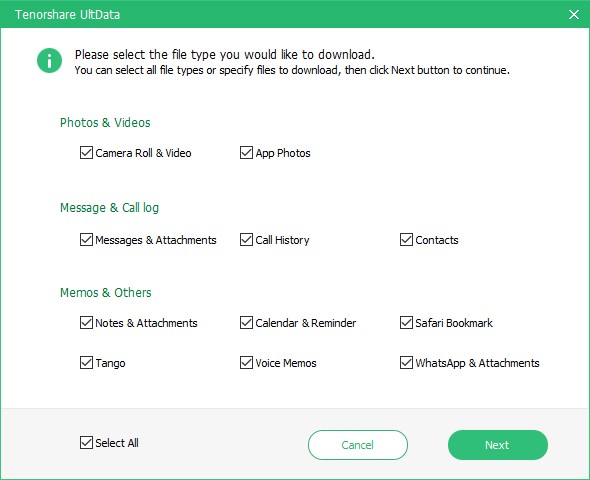
4 veiksmas: Po kurio laiko „iCloud“ atsarginės kopijos failo duomenys atsisiunčiami ir galite pamatyti peržiūrą spustelėję „Žinutės“ ir „SMS priedai“ iš kairiojo skydelio. Galiausiai paspauskite mygtuką „Atkurti“ ir jūs visi susitvarkysite.

Išvada
Iš aukščiau pateikto straipsnio darome išvadą„Tenorshare UltData“, be abejo, yra geriausias būdas atkurti prarastus teksto pranešimus iš „iOS“ įrenginio. Galite lengvai atkurti „iPhone“ atnaujinimo suaktyvintus ištrintus teksto pranešimus „iPhone“. Tai taip pat nustato įprastas „iOS“ problemas









